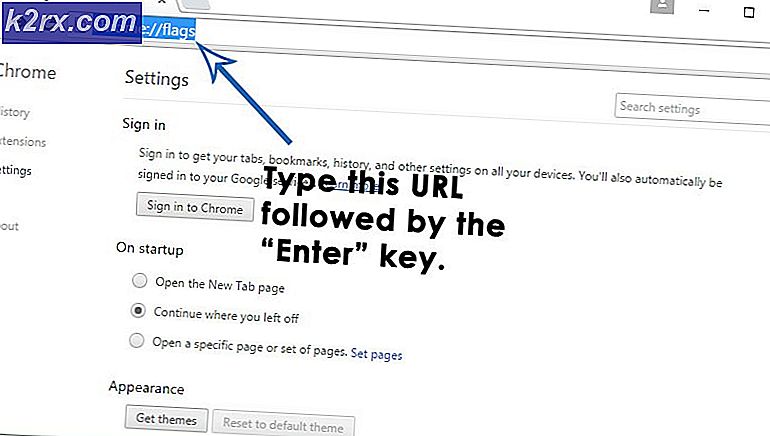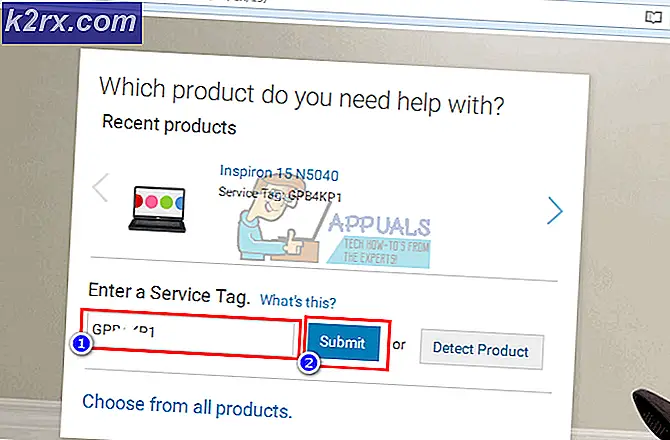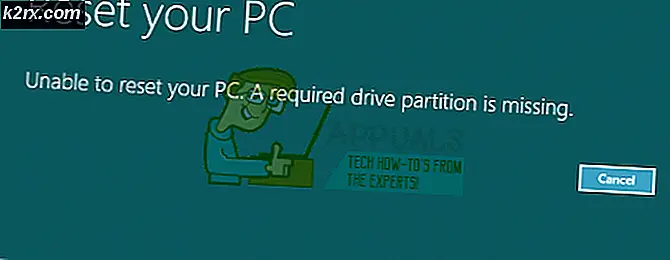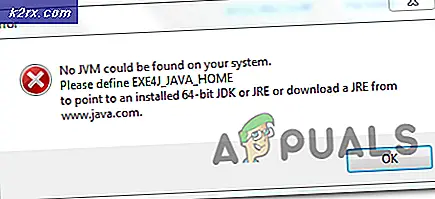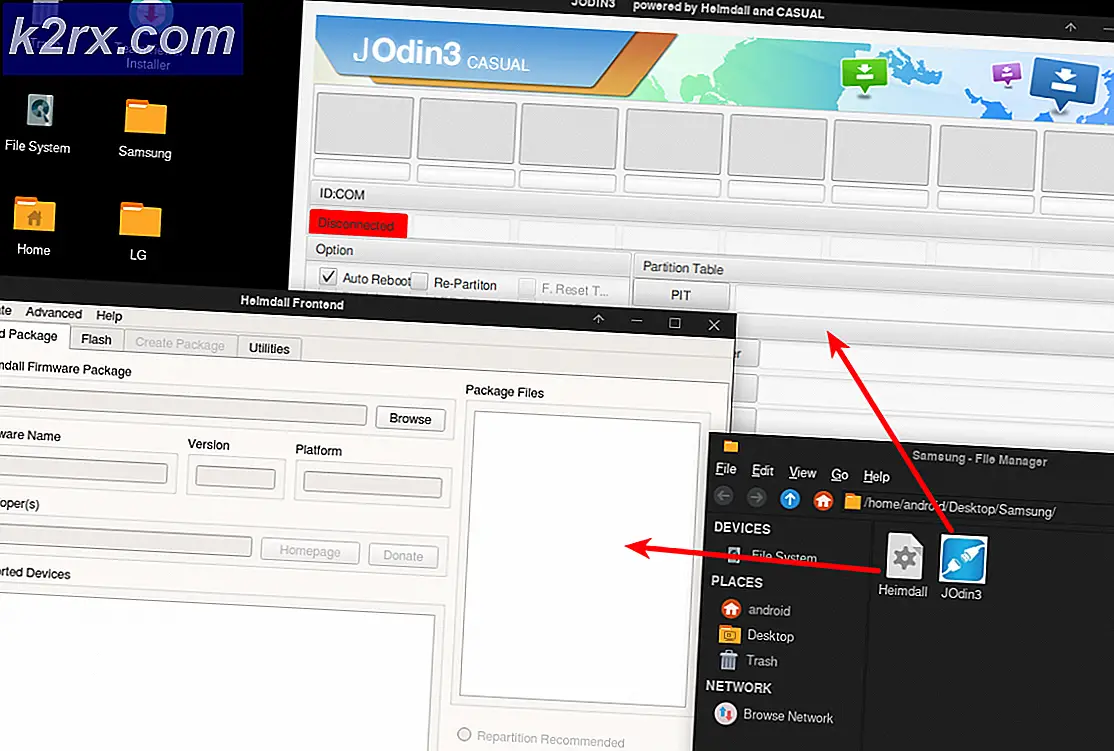Korrektur: Outlook stürzt mit Fehler 0x80000003 ab (Initialisierung fehlgeschlagen)
Outlook ist ein Modul, das im Paket von Microsoft Office enthalten ist. Es ist ein E-Mail-Management-Service mit Benutzerfreundlichkeit. In der Tat ist es ein eigenständiges Paket mit Kalender, Kontaktmanager, Aufgabenmanager usw. Es reduziert somit die Hin- und Hergehalte, um E-Mails zu senden und anzuzeigen, Besprechungen zu verwalten und die auszuführenden Aufgaben zu erledigen.
Einige Benutzer haben einen Fehler im Zusammenhang mit der Outlook-Initialisierung gemeldet. Dieser Fehler wird mit einer Speicheradresse dargestellt, z . B. 0x80000003 . Es besagt außerdem, dass Outlook-Anwendung nicht ordnungsgemäß initialisiert wurde . So lässt es die Anwendung nicht ordnungsgemäß laufen und erhöht die Chancen auf weitere Probleme in der Zukunft.
Grund hinter dem Fehler 0x80000003:
Dieser Fehler kann aus verschiedenen Gründen auftreten. Manchmal können Add-Ins beschädigt werden, wodurch Outlook Probleme verursacht. Auf der anderen Seite können Programme, die im Hintergrund ausgeführt werden, auch Konflikte mit Outlook verursachen.
Bevor Sie beginnen; Bitte schauen Sie sich die Liste der installierten Programme an und schauen Sie nach, ob ein Programm namens EMET installiert ist; wenn es ist, versuche es zu deinstallieren und dann zu testen. Wenn es immer noch nicht funktioniert; Fahren Sie dann mit den unten aufgeführten Methoden fort.
Befolgen Sie die folgenden Methoden, um diesen Fehler in Outlook zu beheben.
Methode # 1: Outlook Toolbar Template zurücksetzen
Schließen Sie den Outlook vollständig, um Outlook Toolbar Template zurückzusetzen. Nach dem Schließen suchen und benennen Sie die Dateien mit den Namen outcmd.dat und outlprnt . Befolgen Sie die folgenden Schritte, um es zu erledigen.
Hinweis: Bevor Sie weitermachen, stellen Sie sicher, dass Ihre versteckten Dateien sichtbar sind. Öffnen Sie dazu einen beliebigen Ordner und gehen Sie zu Extras> Ordneroptionen> Anzeigen und scrollen Sie nach unten, um das Kontrollkästchen Versteckte Dateien und Ordner anzeigen zu aktivieren .
Suchen Sie nach den Dateien in Windows XP:
Um nach den oben genannten Dateien in Windows XP zu suchen, navigieren Sie zu C: \ Dokumente und Einstellungen \\ Anwendungsdaten \ Microsoft \ Outlook und klicken Sie mit der rechten Maustaste auf die Dateien, um sie umzubenennen ( zB outcmd.old oder outlprnt.old ).
Suchen Sie nach den Dateien in Windows Vista oder seinen Nachfolgern:
Um nach diesen Dateien in Windows Vista und seinen Nachfolgern zu suchen, navigieren Sie zu C: \\ AppData \ Roaming \ Microsoft \ Outlook und führen Sie das gleiche Verfahren wie in Windows XP aus.
Methode 2: Registrieren einer wichtigen Outlook-Datei
Das Registrieren einer wichtigen Outlook-Datei kann dieses Problem mit Outlook ebenfalls beheben. Folgen Sie den Anweisungen, um es zu erledigen.
Registrierung in Windows XP:
Wenn Sie Probleme mit Outlook in Windows XP haben, können Sie die Outlook-Datei registrieren, indem Sie den Befehl Ausführen durch Drücken der Tasten Win + R auf der Tastatur und Eingabe von regsvr32 OLE32.DLL und Drücken der Eingabetaste auf der Tastatur aufrufen .
Registrierung in Windows Vista und seinen Nachfolgern:
Öffnen Sie eine Eingabeaufforderung mit erhöhten Rechten, indem Sie mit der rechten Maustaste auf die Verknüpfung klicken und die Option Als Administrator ausführen in der Liste auswählen. Geben Sie nach dem Öffnen regsvr32.exe ein und drücken Sie die Eingabetaste, um es auszuführen.
PRO TIPP: Wenn das Problem bei Ihrem Computer oder Laptop / Notebook auftritt, sollten Sie versuchen, die Reimage Plus Software zu verwenden, die die Repositories durchsuchen und beschädigte und fehlende Dateien ersetzen kann. Dies funktioniert in den meisten Fällen, in denen das Problem aufgrund einer Systembeschädigung auftritt. Sie können Reimage Plus herunterladen, indem Sie hier klickenMethode 3: Deaktivieren von Outlook-Add-Ins
Wie oben erwähnt, können Outlook-Add-Ins beschädigt werden, wodurch der Fehler 0x80000003 auftritt. Das Deaktivieren der Add-Ins kann also den Trick für Sie tun.
1. Öffnen Sie das Outlook. Wenn Sie es nicht öffnen können, führen Sie es im abgesicherten Modus aus, indem Sie Win + R drücken und Outlook / safe in den Befehl Ausführen eingeben. Drücken Sie OK
2. Navigieren Sie in Outlook zu Extras> Vertrauensstellungscenter und klicken Sie im linken Bereich auf Add-Ins . Deaktivieren Sie Add-Ins, indem Sie auf sie klicken und in der Auswahlliste mit der Bezeichnung Verwalten die Option Elemente deaktivieren auswählen. Drücken Sie anschließend die Go- Taste und machen Sie dasselbe für die anderen Add-Ins. Wenn Sie fertig sind, klicken Sie auf OK .
Methode 4: Überprüfen auf externe Interferenz
Manchmal können externe Programme auch Outlook beeinträchtigen, so dass es nicht ordnungsgemäß initialisiert wird. Also müssen Sie die Firewall, Antivirus, Symbolleisten, Yahoo und andere Desktop-Programme überprüfen, die mit Outlook interagieren. Sie müssten diese Programme nacheinander deaktivieren und das Outlook jedes Mal überprüfen, ob es funktioniert oder nicht.
Methode 5: Erstellen eines neuen Outlook-Profils
Wenn die obige Methode Sie nicht glücklich macht, müssen Sie ein neues Profil in Outlook erstellen . Gehen Sie zum folgenden Link, um ein neues Outlook-Profil zu erstellen .
Methode # 6: Neuinstallation von Outlook
Wenn Sie umsonst sind und keine der oben genannten Methoden für Sie funktioniert, ist es die richtige Zeit, Outlook neu zu installieren . Gehen Sie dazu zu Systemsteuerung > Programme und Funktionen -> Programm deinstallieren und doppelklicken Sie auf Microsoft Office in der Liste (wählen Sie dann Reparieren) oder deinstallieren Sie es und installieren Sie es anschließend erneut vom Installationsmedium.
PRO TIPP: Wenn das Problem bei Ihrem Computer oder Laptop / Notebook auftritt, sollten Sie versuchen, die Reimage Plus Software zu verwenden, die die Repositories durchsuchen und beschädigte und fehlende Dateien ersetzen kann. Dies funktioniert in den meisten Fällen, in denen das Problem aufgrund einer Systembeschädigung auftritt. Sie können Reimage Plus herunterladen, indem Sie hier klicken